Χρειάζεται να δημιουργήσετε μερικά αντίγραφα ενός φύλλου εργασίας του Excel στο ίδιο βιβλίο εργασίας ή σε βιβλία εργασίας και αναρωτιέστε πώς; Μην ψάχνετε άλλο! Δείτε πώς μπορείτε να δημιουργήσετε ένα αντίγραφο ενός φύλλου Excel με πέντε εύκολους τρόπους. Βολέψου!
Το Microsoft Excel διευκολύνει τη διαχείριση χιλιάδων αριθμητικών δεδομένων, πινάκων, γραφημάτων κ.λπ., στα φύλλα εργασίας του. Προσφέρει επίσης διαισθητικούς τρόπους διαχείρισης αυτών των φύλλων εργασίας με διάφορους τρόπους, όπως αντιγραφή, μετακίνηση κ.λπ.
Διαβάστε παρακάτω για να μάθετε πώς μπορείτε να δημιουργήσετε ένα ακριβές αντίγραφο ενός φύλλου Excel με διάφορους τρόπους παρακάτω.
Λόγοι για να δημιουργήσετε ένα αντίγραφο ενός φύλλου Excel
Συνήθως, χρησιμοποιείτε το Excel για εισαγωγή δεδομένων, οικονομική ανάλυση, λογιστική, διαχείριση δεδομένων, διαχείριση έργου, διαχείριση εργασιών, παρακολούθηση προϋπολογισμού, παρακολούθηση εξόδων κ.λπ.
Σημαίνει ότι τα φύλλα εργασίας του Excel σε ένα βιβλίο εργασίας (πραγματικό αρχείο Excel) περιέχουν σημαντικές εγγραφές, τύπους, οπτικοποιήσεις δεδομένων και πίνακες στους οποίους εργάζεστε για μέρες.
Ας υποθέσουμε ότι πρέπει να μοιραστείτε ένα αντίγραφο στο διαδίκτυο με μέλη της ομάδας όπου υπάρχει μεγάλη πιθανότητα να γίνουν αλλαγές στο αρχείο. Ως εκ τούτου, θα θέλατε να δημιουργήσετε αντίγραφα του φύλλου εργασίας του Excel αντί να δημιουργήσετε το αρχικό αρχείο στο διαδίκτυο.
Σε ένα άλλο σενάριο, έχετε δημιουργήσει μια καταχώριση δεδομένων ή μια μορφή λογιστικής σε ένα φύλλο Excel και θέλετε πολλά αντίγραφα στο ίδιο βιβλίο εργασίας και σε άλλα βιβλία εργασίας επίσης. Και πάλι, πρέπει να δημιουργήσετε αντίγραφα του φύλλου εργασίας για να κάνετε τις καταχωρήσεις οργανωμένες και συνεπείς. Ως εκ τούτου, πρέπει να μάθετε πώς να δημιουργείτε ένα αντίγραφο ενός φύλλου Excel.
Θα μπορούσαν να υπάρχουν πολλοί περισσότεροι λόγοι εκτός από αυτούς τους δύο. Ανεξάρτητα από τους λόγους, οι ακόλουθες μέθοδοι για να δημιουργήσετε ένα αντίγραφο ενός φύλλου Excel είναι καθολικές. Ας εμβαθύνουμε!
Πώς να δημιουργήσετε ένα αντίγραφο ενός φύλλου Excel: Η μη αυτόματη μέθοδος
Είναι ο πιο πρωτόγονος τρόπος για να δημιουργήσετε αντίγραφα των φύλλων εργασίας του Excel. Δείτε πώς:
- Επιλέξτε όλα τα δεδομένα σε ένα φύλλο εργασίας του Excel πατώντας Ctrl + ΕΝΑ.
- Τώρα, αντιγράψτε την επιλογή πατώντας Ctrl + ντο.
- Στη συνέχεια, δημιουργήστε ένα νέο φύλλο εργασίας στο ίδιο βιβλίο εργασίας κάνοντας κλικ στο σύμβολο συν (+). ή το Κουμπί νέου φύλλου στην καρτέλα του φύλλου εργασίας που βρίσκεται στο κάτω μέρος του βιβλίου εργασίας.
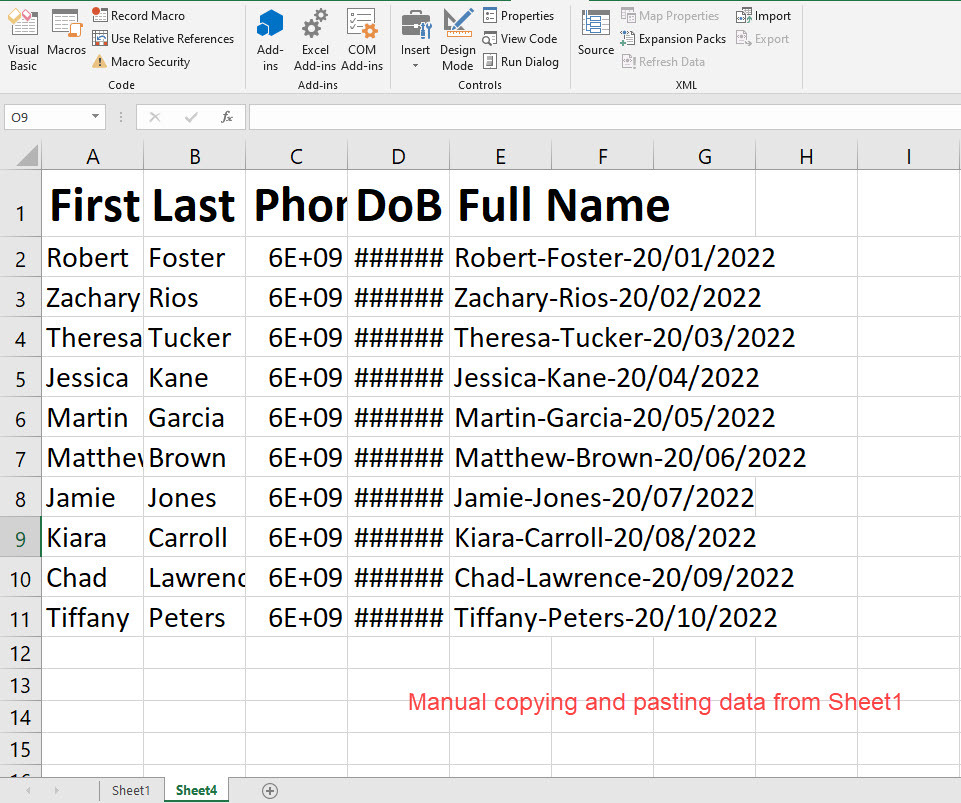
- Επιλέξτε κελί Α'1 και πατήστε Ctrl + V για να επικολλήσετε τα δεδομένα από το αρχικό φύλλο εργασίας.
- Έχετε το αντίγραφο του αρχικού φύλλου εργασίας.
Αυτή η μέθοδος είναι επίσης καλή για τη δημιουργία αντιγράφων φύλλων εργασίας του Excel από το ένα βιβλίο εργασίας στο άλλο. Απλώς ανοίξτε την εφαρμογή Excel και δημιουργήστε ένα νέο κενό βιβλίο εργασίας. Στη συνέχεια, ακολουθήστε το τμήμα αντιγραφής-επικόλλησης των παραπάνω βημάτων για να δημιουργήσετε ένα διπλότυπο φύλλο εργασίας σε άλλο βιβλίο εργασίας.
Επιπλέον, αυτή η μέθοδος σάς επιτρέπει να χρησιμοποιήσετε πολλές επιλογές Επικόλλησης της εφαρμογής Excel. Για παράδειγμα, όταν αντιγράφετε με μη αυτόματο τρόπο δεδομένα από ένα φύλλο εργασίας και τα επικολλάτε σε άλλο φύλλο εργασίας ή βιβλίο εργασίας, έχετε την επιλογή Επικόλληση αναπτυσσόμενη λίστα.
Κάντε κλικ στο βέλος δίπλα σε αυτήν την αναπτυσσόμενη λίστα για να βρείτε τις ακόλουθες ειδικές επιλογές αντιγραφής-επικόλλησης:
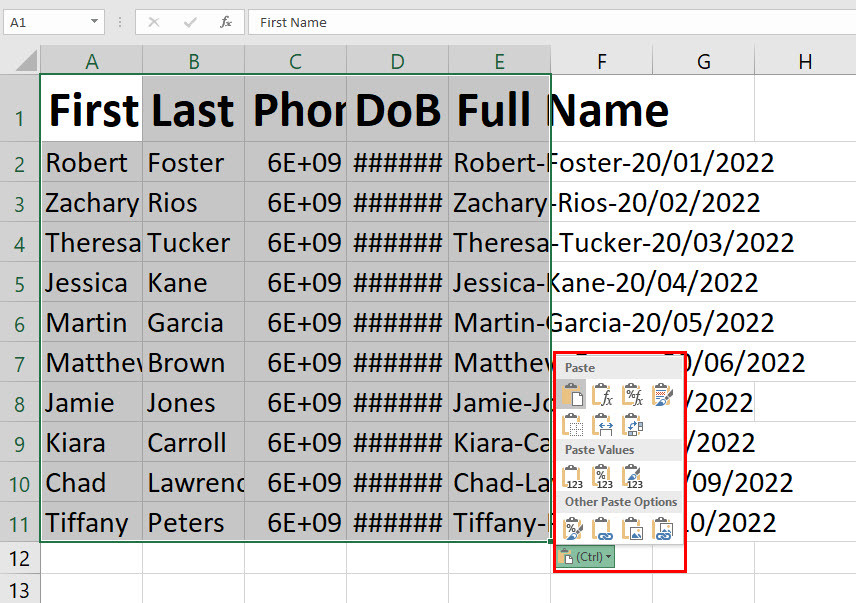
- Επικόλληση: Κανονική επικόλληση, τύποι επικόλλησης, μορφοποίηση τύπων και αριθμών επικόλλησης, μορφοποίηση διατήρησης πηγής κ.λπ.
- Τιμές επικόλλησης: Μόνο τιμές, Μορφοποίηση τιμών και πηγής και Μορφοποίηση τιμών και αριθμών.
Για παράδειγμα, το αρχικό σας φύλλο εργασίας περιέχει πολλούς τύπους για μια βάση δεδομένων απόδοσης. Ωστόσο, δεν θέλετε ο παραλήπτης να γνωρίζει τους τύπους που χρησιμοποιείτε.
Πρέπει απλώς να μοιραστείτε τις αξίες. Στη συνέχεια, μπορείτε να χρησιμοποιήσετε τη μέθοδο μη αυτόματης αντιγραφής-επικόλλησης και να επιλέξετε Μόνο επικόλληση τιμών για να αφαιρέσετε τύπους από το διπλότυπο φύλλο εργασίας.
Πώς να δημιουργήσετε ένα αντίγραφο ενός φύλλου Excel: Χρησιμοποιώντας μεταφορά και απόθεση
Η μεταφορά φύλλου εργασίας είναι ένας άλλος διαισθητικός και εύκολος τρόπος αντιγραφής φύλλων εργασίας στο ίδιο βιβλίο εργασίας ή σε άλλο βιβλίο εργασίας. Πρώτα, δοκιμάστε το μέσα στο ίδιο βιβλίο εργασίας ακολουθώντας αυτές τις γρήγορες οδηγίες:
- Στο πληκτρολόγιο, πατήστε και κρατήστε πατημένο το Ctrl κουμπί.
- Χρησιμοποιήστε τον κέρσορα του ποντικιού για να επιλέξετε το φύλλο εργασίας που θέλετε να αντιγράψετε κάνοντας κλικ σε αυτό.
- Τώρα, μετακινήστε τον κέρσορα του ποντικιού αριστερά ή δεξιά και αφήστε το κλικ του δρομέα.
- Το Excel θα δημιουργήσει ένα αντίγραφο του φύλλου εργασίας στο ίδιο βιβλίο εργασίας.
- Μπορείτε να μετονομάσετε το αντίγραφο κάνοντας διπλό κλικ στο όνομα του φύλλου εργασίας.
Αυτή η μέθοδος είναι επίσης καλή για αντιγραφή πολλαπλών φύλλων εργασίας. Πάτα το Βάρδια και στη συνέχεια επιλέξτε το πρώτο φύλλο εργασίας κάνοντας αριστερό κλικ. Τώρα, μεταβείτε στο τελευταίο φύλλο εργασίας και κάντε ξανά κλικ.
Θα δείτε ότι το Excel έχει επιλέξει όλα τα φύλλα εργασίας στο βιβλίο εργασίας. Τώρα, σύρετε όπως εξηγήθηκε προηγουμένως για να αντιγράψετε πολλά φύλλα εργασίας του Excel.
Μπορεί επίσης να θέλετε να μάθετε πώς να δημιουργήσετε ένα αντίγραφο ενός φύλλου Excel χρησιμοποιώντας τη μέθοδο μεταφοράς από το ένα βιβλίο εργασίας στο άλλο. Τα παρακάτω βήματα είναι αυτά που αναζητάτε:
- Ανοίξτε το βιβλίο εργασίας προορισμού.
- Τώρα, επιστρέψτε στο βιβλίο εργασίας προέλευσης και επιλέξτε Θέα από το μενού κορδέλας του Excel.
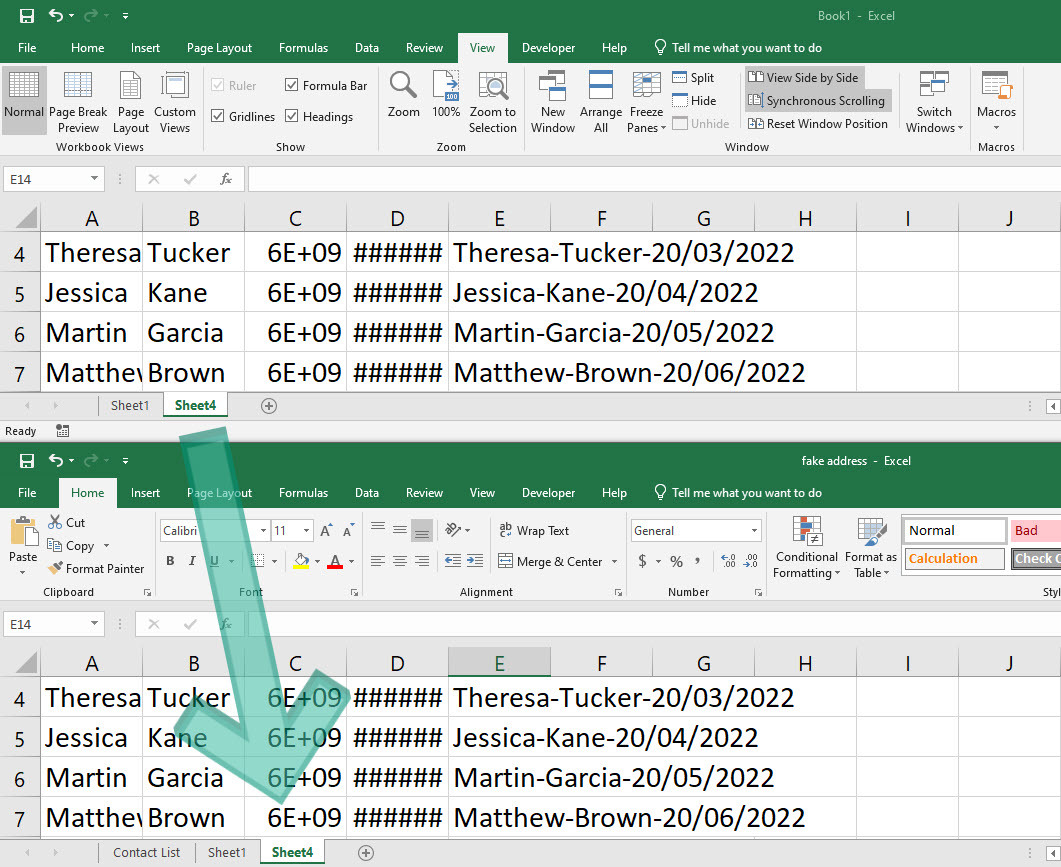
- Εκεί, αναζητήστε το Προβολή Δίπλα δίπλα εντολή. Κάντε κλικ σε αυτό.
- Τώρα, ακολουθήστε τη μέθοδο μεταφοράς και απόθεσης που περιγράφεται παραπάνω.
- Όμως, αυτή τη φορά, πρέπει να αποθέσετε το φύλλο εργασίας στην καρτέλα φύλλου εργασίας του δεύτερου βιβλίου εργασίας.
- Αυτό θα δημιουργήσει ένα αντίγραφο του αρχικού φύλλου εργασίας από την πηγή στο βιβλίο εργασίας προορισμού.
Για να εξαγάγετε πολλά φύλλα εργασίας από ένα βιβλίο εργασίας σε άλλο χωρίς να γίνουν αλλαγές, επιλέξτε τα φύλλα εργασίας είτε κάνοντας κλικ Ctrl ή Βάρδια και εκτελέστε την ενέργεια μεταφοράς και απόθεσης της αντιγραφής φύλλου εργασίας.
Πώς να δημιουργήσετε ένα αντίγραφο ενός φύλλου Excel: Χρησιμοποιώντας οπτικές εντολές
Η διεπαφή χρήστη του Excel (UI) διαθέτει επίσης αρκετές οπτικές εντολές ή κουμπιά που μπορείτε να χρησιμοποιήσετε για να δημιουργήσετε ένα αντίγραφο ενός φύλλου Excel. Για παράδειγμα, μπορείτε να χρησιμοποιήσετε την ενέργεια με το δεξί κλικ στις καρτέλες του φύλλου εργασίας ακολουθώντας αυτά τα γρήγορα βήματα:
- Κάντε δεξί κλικ στο φύλλο εργασίας που θέλετε να αντιγράψετε στο ίδιο βιβλίο εργασίας.
- Από το μενού περιβάλλοντος που ανοίγει, επιλέξτε Μετακίνηση ή Αντιγραφή.
- Θα εμφανιστεί το πλαίσιο διαλόγου με το όνομα Μετακίνηση ή Αντιγραφή.
- Μην κάνετε καμία αλλαγή στο Να κάνετε κράτηση επιλογή.
- Επιλέξτε οποιαδήποτε επιλογή κάτω από το Πριν από το φύλλο επιλογή. Αυτό γίνεται για να τοποθετήσετε το φύλλο εργασίας. Εάν δεν επιλέξετε καμία θέση για το διπλότυπο φύλλο εργασίας, θα καταλάβει την πρώτη θέση.
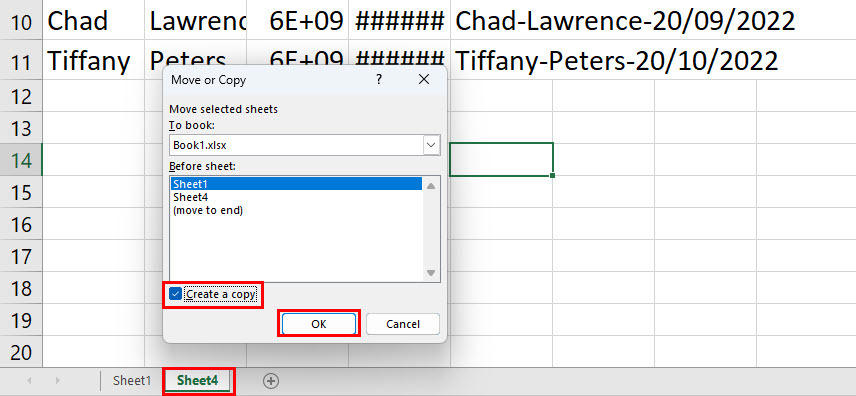
- Τώρα, επιλέξτε το πλαίσιο ελέγχου δίπλα Δημιουργήστε ένα αντίγραφο εντολή και κάντε κλικ Εντάξει.
- Θα εμφανιστεί ένα διπλό αντίγραφο του φύλλου εργασίας προέλευσης.
Εναλλακτική λύση στα παραπάνω βήματα είναι να φτάσετε στο παράθυρο διαλόγου Μετακίνηση ή Αντιγραφή από το Σπίτι καρτέλα στο Κορδέλα Excel > Μορφή σε Εντολή Cells ομάδα > κάντε κλικ στην αναπτυσσόμενη λίστα > επιλέξτε Μετακίνηση ή Αντιγραφή φύλλου.
Ίσως ρωτάτε, γιατί σας ζήτησα να μην κάνετε αλλαγές στο Να κάνετε κράτηση επιλογή κατά την εκτέλεση των παραπάνω βημάτων; Αυτή είναι μια καλή ερώτηση!
ο Να κάνετε κράτηση Η επιλογή σάς επιτρέπει να επιλέξετε το βιβλίο εργασίας όπου θέλετε το Excel να δημιουργήσει ένα αντίγραφο του φύλλου εργασίας προέλευσης. Τώρα, η πρόκληση αυτής της οπτικής εντολής είναι ότι το βιβλίο εργασίας στόχος πρέπει να είναι ανοιχτό.
Ακολουθήστε αυτά τα βήματα για να δημιουργήσετε ένα αντίγραφο ενός φύλλου Excel από το ένα βιβλίο εργασίας στο άλλο χρησιμοποιώντας τη μέθοδο Μορφοποίηση ή δεξί κλικ:
- Βεβαιωθείτε ότι και τα δύο βιβλία εργασίας προέλευσης και προορισμού είναι ανοιχτά.
- Επιλέξτε ένα φύλλο εργασίας που θα αντιγραφεί στο βιβλίο εργασίας προέλευσης.
- Κάντε δεξί κλικ και επιλέξτε Μετακίνηση ή Αντιγραφή.
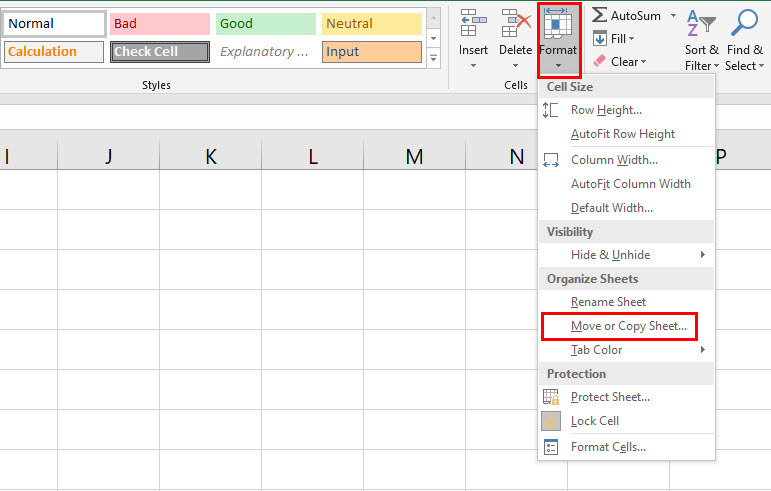
- Εναλλακτικά, κάντε κλικ στο Μορφή αναπτυσσόμενο μενού στο Σπίτι καρτέλα και μετά επιλέξτε Μετακίνηση ή Αντιγραφή φύλλου.
- Τώρα, κάντε κλικ στο αναπτυσσόμενο βέλος στο Να κάνετε κράτηση επιλογή.
- Θα πρέπει να δείτε δύο υπάρχοντα βιβλία εργασίας και μια νέα επιλογή βιβλίου.
- Εάν επιλέξετε την επιλογή νέου βιβλίου, το Excel θα δημιουργήσει ένα νέο βιβλίο εργασίας και θα τοποθετήσει εκεί το διπλότυπο φύλλο εργασίας.
- Εναλλακτικά, εάν επιλέξετε το βιβλίο εργασίας προορισμού, θα λάβετε ένα αντίγραφο του φύλλου εργασίας προέλευσης στο βιβλίο εργασίας προορισμού.
Πώς να δημιουργήσετε ένα αντίγραφο ενός φύλλου Excel: Χρησιμοποιώντας έναν τύπο
Για παράδειγμα, θέλετε ένα αντίγραφο των δεδομένων που εισάγατε Φύλλο 1 αυτόματα μέσα Φύλλο 2 του ίδιου βιβλίου εργασίας ή άλλου φύλλου σε άλλο βιβλίο εργασίας. Για αυτό, πρέπει να χρησιμοποιήσετε έναν απλό τύπο. Επιτρέψτε μου να σας δείξω πώς παρακάτω:
- Σκεφτείτε ότι στο φύλλο εργασίας προέλευσης υπάρχουν δεδομένα μεταξύ των κελιών Α'1 και Ε2 οριζόντια, και Α'1 προς την Α10 και Ε1 προς την Ε10 κάθετα.
- Τώρα, δημιουργήστε Φύλλο 2 και πηγαίνετε σε αυτό το φύλλο.
- Εισαγάγετε τον ακόλουθο τύπο αφού επιλέξετε κελί Α'1:
=Σεντόνι! Α'1
- Τώρα και στο εξής Φύλλο 2 κύτταρο Α'1, θα πρέπει να δείτε τα δεδομένα από το κελί Α'1 του Φύλλο 1.
- Στη συνέχεια, κάντε κλικ στη λαβή πλήρωσης και σύρετέ την οριζόντια μέχρι το κελί Ε1.
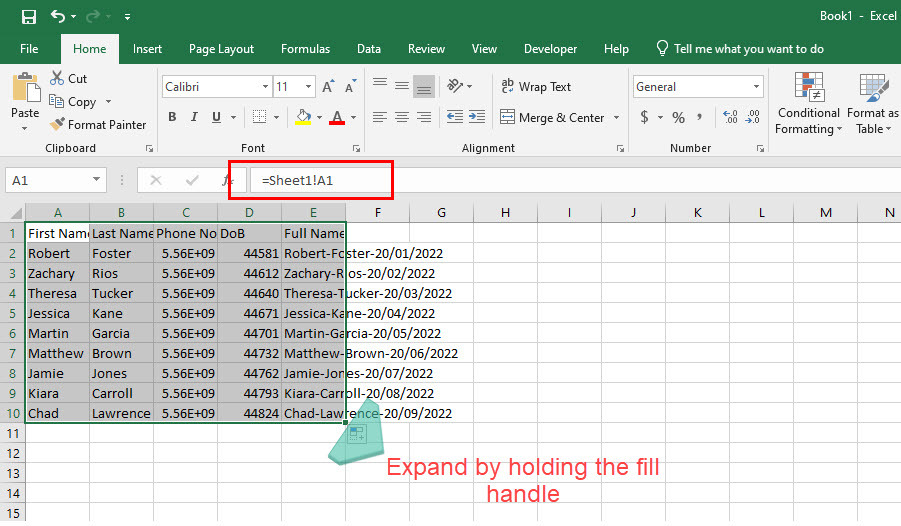
- Η λαβή πλήρωσης είναι το μικροσκοπικό τετράγωνο σχήμα που εμφανίζεται στην κάτω δεξιά γωνία κάθε κελιού.
- Και πάλι, εκτελέστε την ίδια εργασία, αλλά αυτή τη φορά από το κελί Α'1 στο κελί Α10, δηλαδή κάθετη γέμιση.
- Θα πρέπει να δείτε ότι καθώς μετακινείτε τη λαβή πλήρωσης οριζόντια ή κάθετα, το Excel αντιγράφει τα δεδομένα όπως είναι από το φύλλο εργασίας προορισμού.
- Τώρα, κάθε φορά που επικολλάτε νέα δεδομένα στο φύλλο εργασίας προέλευσης, το στοχευόμενο φύλλο εργασίας θα ενημερώνεται αυτόματα.
Μπορείτε να χρησιμοποιήσετε αυτήν τη μέθοδο για να εξαγάγετε δεδομένα από ένα φύλλο εργασίας σε άλλο φύλλο εργασίας διαφορετικού βιβλίου εργασίας. Απλώς, βεβαιωθείτε ότι και τα δύο βιβλία εργασίας προέλευσης και προορισμού είναι ανοιχτά και ότι χρησιμοποιείτε αυτόν τον τύπο στο κελί Α'1. Πρέπει να προσαρμόσετε τις αναφορές κελιών εάν τα δεδομένα δεν βρίσκονται μέσα στο κελί A1: E10 εύρος.
=[βιβλίο1]Φύλλο1!A1
Στον παραπάνω τύπο, Βιβλίο 1 είναι το βιβλίο εργασίας πηγής και Φύλλο 1 είναι το φύλλο εργασίας πηγής. Μη διστάσετε να τροποποιήσετε τα δεδομένα σύμφωνα με το όνομα του βιβλίου εργασίας και το όνομα του φύλλου.
Πώς να δημιουργήσετε ένα αντίγραφο ενός φύλλου Excel: Χρησιμοποιώντας μια μακροεντολή
Δημιουργείτε συχνά διπλά φύλλα εργασίας όταν εργάζεστε στο Microsoft Excel; Θέλετε να παρακάμψετε όλες αυτές τις ενέργειες του ποντικιού και του πληκτρολογίου και θέλετε απλώς να αντιγραφούν τα φύλλα εργασίας; Στη συνέχεια, μάθετε πώς να εφαρμόζετε μακροεντολές και να αντιγράφετε φύλλα εργασίας αμέσως παρακάτω:
- μεταβείτε στο Προγραμματιστής καρτέλα στην κορδέλα του Excel και κάντε κλικ στο Εγγραφή Μακροεντολής.
Ολοκλήρωση αγοράς πώς να εγκαταστήσετε και να χρησιμοποιήσετε μακροεντολές εάν η επιλογή Προγραμματιστής λείπει από το μενού κορδέλας της εφαρμογής επιφάνειας εργασίας του Excel.
- ο Εγγραφή Μακροεντολής θα ανοίξει τώρα το παράθυρο διαλόγου.
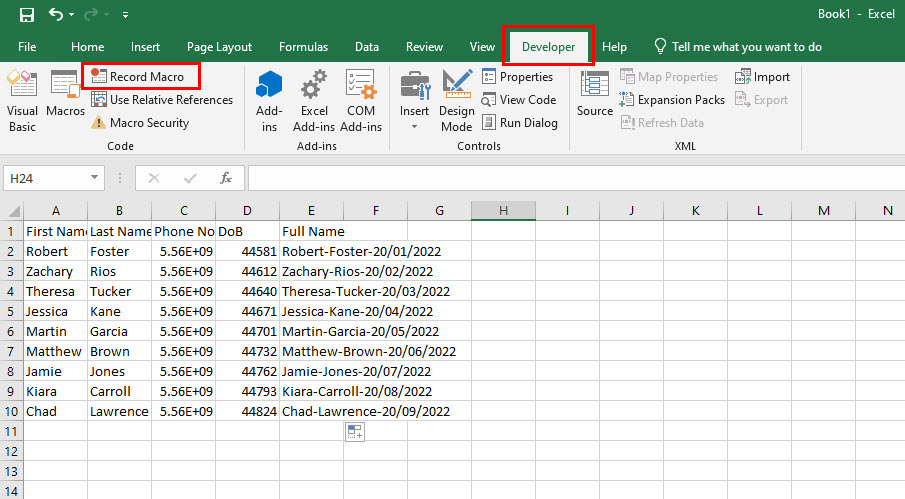
- Συμπληρώστε τα στοιχεία για το Όνομα μακροεντολής και Πλήκτρο συντόμευσης.
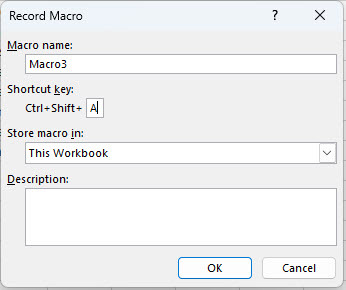
- Κάντε κλικ Εντάξει για να ξεκινήσετε τη διαδικασία εγγραφής Macro.
- Κάντε δεξί κλικ στο φύλλο εργασίας προέλευσης.
- Επιλέγω Μετακίνηση ή Αντιγραφή.
- ΔΙΑΛΕΞΕ ΕΝΑ Να κάνετε κράτηση προορισμός εάν το βιβλίο εργασίας προορισμού είναι ανοιχτό.
- Επίσης, επιλέξτε μια θέση για το νέο φύλλο εργασίας στο Πριν από το φύλλο μενού.
- Τώρα, επιλέξτε το Δημιουργήστε ένα αντίγραφο πλαίσιο ελέγχου.
- Κάντε κλικ Εντάξει.
- Ενα αντίγραφο από Φύλλο 1 θα δημιουργηθεί.
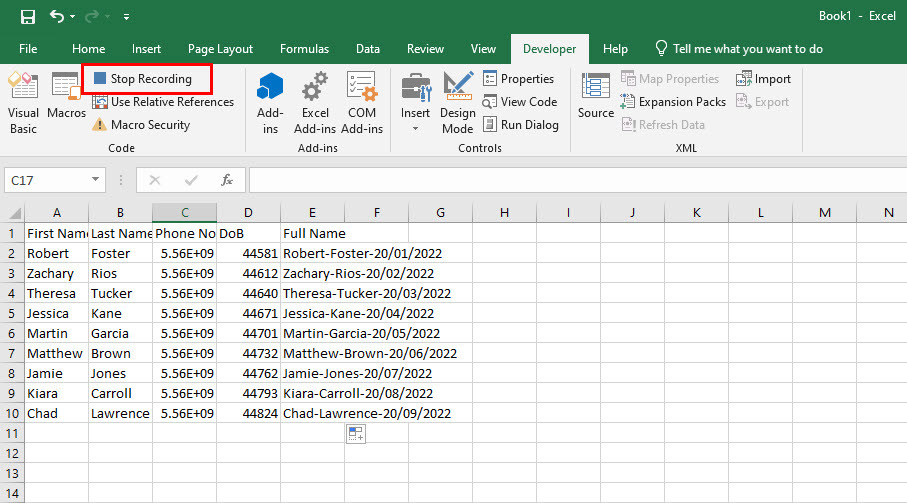
- Τώρα, πηγαίνετε στο Προγραμματιστής > Κώδικας > και επιλέξτε Διακοπή εγγραφής.
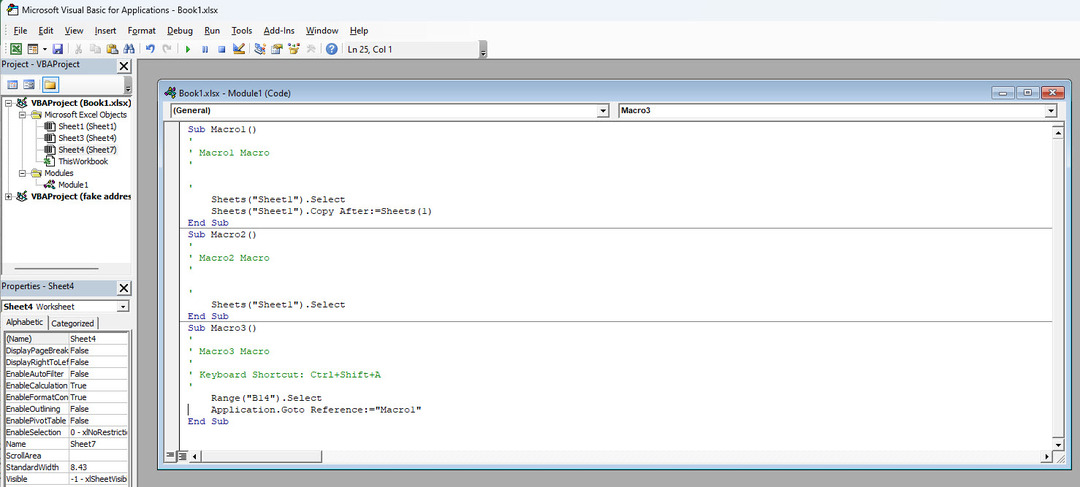
- Το Macro είναι έτοιμο.
- Τώρα, απλώς πατήστε το πλήκτρο πρόσβασης που ρυθμίσατε κατά τη δημιουργία της μακροεντολής για να εκτελέσετε τη μακροεντολή.
- Το Excel θα προσθέσει ένα διπλό φύλλο εργασίας για Φύλλο 1 όταν πατάτε το πλήκτρο πρόσβασης.
συμπέρασμα
Έτσι, αυτές είναι σχεδόν όλες οι μέθοδοι για να δημιουργήσετε ένα αντίγραφο ενός φύλλου Excel στο γονικό βιβλίο εργασίας ή σε διαφορετικό βιβλίο εργασίας. Εάν βρείτε κάποια μέθοδο που λείπει, ενημερώστε τους αναγνώστες μας σχολιάζοντας παρακάτω.
Στη συνέχεια, το καλύτερα πρότυπα προϋπολογισμού του Excel να ξοδέψετε με σύνεση και να εξοικονομήσετε περισσότερα.